Cách thiết lập OpenMediaVault trên Raspberry Pi 4

Hướng dẫn chi tiết cách thiết lập OpenMediaVault trên Raspberry Pi 4, bao gồm cài đặt Raspbian Lite và cấu hình hệ thống hiệu quả.
Neo-to là một chủ đề GTK giống đèn neon, lạ mắt dành cho máy tính để bàn Linux. Nhìn thật quyến rũ và chắc chắn sẽ làm nổi bật màn hình nền Linux nhạt nhẽo của bạn! Đây là cách cài đặt nó trên máy tính Linux của bạn!

Chủ đề Neo-to GTK có sẵn cho tất cả người dùng Linux để tải xuống qua trang web chủ đề Gnome-look.org . Có một số biến thể khác nhau của chủ đề Neo-to GTK để tải xuống.
Để tải xuống bất kỳ phiên bản chủ đề nào, hãy bắt đầu bằng cách truy cập trang Neo-to Gnome-look. Khi ở trên trang, hãy nhấp vào tab “Tệp” để xem các gói chủ đề khác nhau có sẵn để tải xuống.
Bên trong vùng “Tệp”, nhấp vào biểu tượng tải xuống màu xanh lam trong cột “DL” để bắt đầu tải xuống. Quá trình tải xuống chủ đề Neo-to sẽ không mất nhiều thời gian. Khi hoàn tất, hãy chuyển sang phần tiếp theo của hướng dẫn.
Chủ đề Neo-to GTK được phân phối cho người dùng Linux dưới dạng kho lưu trữ TarXZ. Bản lưu trữ này cần được giải nén trước khi có thể cài đặt chủ đề, vì không thể kích hoạt các chủ đề Linux ở định dạng lưu trữ.
Để bắt đầu trích xuất, hãy mở cửa sổ dòng lệnh trên màn hình nền Linux. Để mở cửa sổ dòng lệnh, hãy nhấn tổ hợp bàn phím Ctrl + Alt + T. Sau đó, sử dụng lệnh CD để di chuyển vào thư mục “Tải xuống” nơi tệp chủ đề đã được tải xuống.
cd ~ / Tải xuống
Khi ở bên trong thư mục “Tải xuống”, quá trình giải nén có thể bắt đầu. Sử dụng lệnh tar , giải nén các tệp chủ đề No-to vào máy tính của bạn.
Nếu bạn đã tải xuống gói chủ đề “neo-to.tar.xz”, bạn có thể dễ dàng giải nén nó bằng lệnh sau.
tar xvf neo-to.tar.xz
Bạn đã lấy chủ đề “neo-to-white.tar.xz” để sử dụng trên PC Linux của mình chưa? Giải nén nó bằng lệnh sau.
tar xvf neo-to-white.tar.xz
Bạn muốn cài đặt gói chủ đề “neo-to-light-headerbar.tar.xz” trên máy tính của mình? Nếu vậy, bạn cần nhập lệnh bên dưới.
tar xvf neo-to-light-headerbar.tar.xz
Khi gói chủ đề Neo-to của bạn được giải nén hoàn toàn, quá trình cài đặt có thể bắt đầu. Chuyển sang phần tiếp theo của hướng dẫn để thiết lập Neo-to trên PC Linux của bạn!
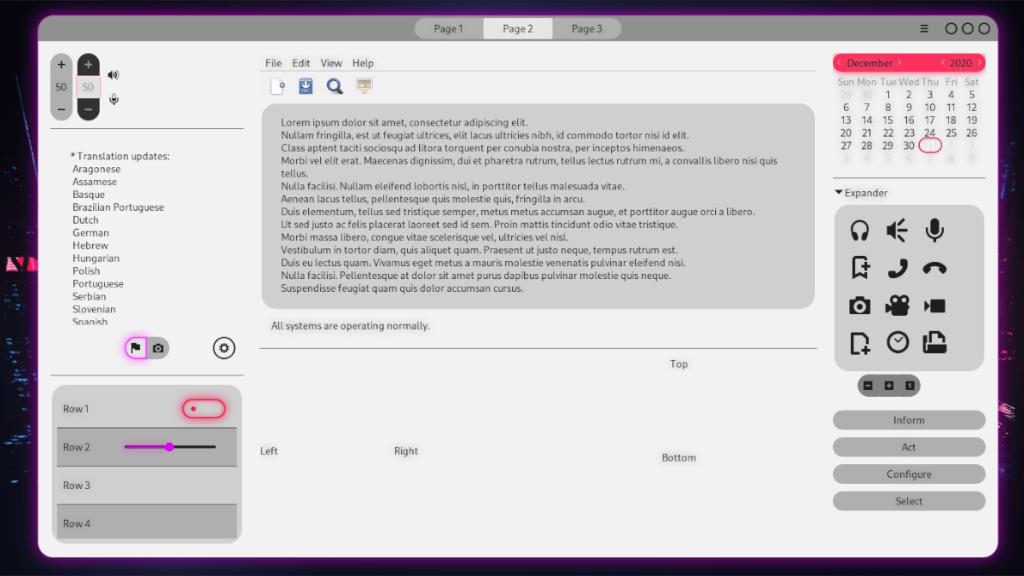
Có hai cách để cài đặt chủ đề Neo-to GTK trên Linux. Cách đầu tiên để cài đặt chủ đề được gọi là một người dùng, chỉ cho phép người cài đặt chủ đề có quyền truy cập vào nó. Cách thứ hai để cài đặt Neo-to được gọi là trên toàn hệ thống, cho phép bất kỳ người dùng Linux nào cũng có thể truy cập chủ đề sau khi cài đặt.
Để bắt đầu cài đặt Neo-to trên Linux, hãy mở cửa sổ dòng lệnh. Khi cửa sổ đầu cuối đang mở, hãy làm theo phương pháp cài đặt bên dưới mà bạn muốn.
Để cài đặt Neo-to với tư cách một người dùng, hãy bắt đầu bằng cách sử dụng lệnh mkdir để tạo một thư mục chủ đề mới trong thư mục chính của bạn. Thư mục chủ đề này sẽ cho phép tài khoản người dùng của bạn truy cập chủ đề Neo-to GTK.
mkdir -p ~ / .themes
Sau khi tạo một ~/.themesthư mục mới , bạn sẽ có thể cài đặt các chủ đề cục bộ trên máy tính của mình để chỉ tài khoản người dùng Linux của bạn mới có thể truy cập chúng. Tiếp theo, sử dụng lệnh CD để chuyển vào thư mục “Tải xuống”. Thư mục “Tải xuống” là nơi gói chủ đề Neo-to đã được trích xuất trước đó.
cd ~ / Tải xuống /
Bên trong thư mục “Tải xuống”, sử dụng lệnh mv để di chuyển tệp chủ đề Neo-to vào thư mục ~ / .themes mới tạo của bạn.
mv neo-to * / ~ / .themes /
Sau khi mọi thứ được di chuyển, tệp chủ đề Neo-to được cài đặt ở chế độ một người dùng. Xác nhận rằng cài đặt thành công bằng cách chạy lệnh ls bên dưới.
ls ~ / .themes
Để cài đặt Neo-to ở chế độ toàn hệ thống, hãy bắt đầu bằng cách truy cập thư mục “Tải xuống” mà gói chủ đề đã được trích xuất trước đó. Bạn có thể truy cập thư mục này bằng cách sử dụng lệnh CD bên dưới.
cd ~ / Tải xuống
Bên trong thư mục “Tải xuống”, sử dụng lệnh sudo -s để nâng phiên đầu cuối của bạn lên “gốc” mà không cần rời khỏi thư mục bạn đang ở.
sudo -s
Sau khi phiên đầu cuối có quyền truy cập root, quá trình cài đặt Neo-to ở chế độ toàn hệ thống có thể bắt đầu. Sử dụng lệnh mv , cài đặt Neo-to vào /usr/share/themes/thư mục.
mv neo-to * / / usr / share / themes /
Sau khi cài đặt xong, Neo-to được thiết lập trên PC Linux của bạn ở chế độ toàn hệ thống. Để xác minh rằng cài đặt thành công, hãy chạy lệnh ls bên dưới.
ls / usr / share / themes /

Chủ đề Neo-to GTK được cài đặt trên PC Linux của bạn, nhưng việc cài đặt nó không kích hoạt chủ đề. Để bắt đầu sử dụng chủ đề Neo-to GTK trên PC Linux làm chủ đề GTK mặc định, bạn cần thay đổi chủ đề GTK mặc định của mình thành “Neo-to”.
Bạn không chắc chắn về cách thay đổi chủ đề GTK mặc định trên PC Linux của mình? Kiểm tra danh sách các liên kết bên dưới và chọn môi trường máy tính để bàn bạn sử dụng trên Linux để tìm hiểu cách thay đổi các chủ đề GTK!
Hướng dẫn chi tiết cách thiết lập OpenMediaVault trên Raspberry Pi 4, bao gồm cài đặt Raspbian Lite và cấu hình hệ thống hiệu quả.
Hướng dẫn chi tiết cách sử dụng trình cài đặt trình điều khiển trên Manjaro Linux cho cả CLI và GUI.
Nếu bạn sử dụng nhiều PPA trên PC Ubuntu của mình và gần đây đã nâng cấp lên Ubuntu 20.04, bạn có thể nhận thấy rằng một số PPA của bạn không hoạt động, vì chúng
Brave là một trình duyệt tập trung vào quyền riêng tư, bảo mật và dễ sử dụng. Hướng dẫn chi tiết cách sao lưu và khôi phục hồ sơ Brave.
Bạn mới sử dụng Linux và muốn thêm nhạc của mình vào Rhythmbox nhưng không chắc về cách thực hiện? Chúng tôi có thể giúp! Hãy làm theo hướng dẫn này khi chúng tôi xem xét cách thiết lập
Bạn có cần truy cập PC hoặc Máy chủ Ubuntu từ xa từ PC Microsoft Windows của mình không? Không chắc chắn về cách làm điều đó? Làm theo hướng dẫn này khi chúng tôi chỉ cho bạn
Bạn có sử dụng trình duyệt web Vivaldi làm trình điều khiển hàng ngày trên Linux không? Bạn đang cố gắng tìm cách sao lưu cài đặt trình duyệt của mình để giữ an toàn? chúng tôi
Cách tải xuống Podcast từ Linux Terminal với Podfox
Cách dọn dẹp và tăng tốc Ubuntu
Bạn đang cần một ứng dụng khách podcast tốt, thanh lịch cho máy tính để bàn Linux của mình? Nếu vậy, bạn cần dùng thử CPod. Đó là một ứng dụng nhỏ thân thiện giúp lắng nghe








